Comment Associer Facilement vos AirPods à votre iPhone
Bien que les AirPods ne soient pas forcément les leaders du marché des écouteurs sans fil, ils ont indéniablement marqué la culture populaire. Ils ont grandement participé à la démocratisation du concept TWS (True Wireless Stereo) et influencé de nombreux modèles similaires. Leur intégration fluide avec l’écosystème Apple, grâce à la puce H1/W1 conçue sur mesure, reste un défi pour la plupart de leurs concurrents. Si vous venez d’acquérir de nouveaux AirPods ou AirPods Pro, ou si vous avez réinitialisé vos écouteurs, voici un guide pour les connecter à votre iPhone.
Procédure de Couplage des AirPods avec un iPhone en 2022
L’association de vos AirPods avec un iPhone est généralement très simple. Cependant, il arrive que la connexion échoue malgré vos efforts. Cet article vous expliquera comment coupler vos AirPods à votre iPhone et comment résoudre les problèmes de connectivité les plus courants.
Pour faciliter votre navigation, vous pouvez utiliser la table des matières ci-dessous pour accéder directement à la section qui vous intéresse.
Étapes Rapides pour Connecter vos AirPods à votre iPhone
1. Ouvrez l’application « Réglages » et accédez à « Bluetooth », puis activez-le. Retournez ensuite à l’écran d’accueil de votre iPhone.
2. Effectuez l’une des actions suivantes en fonction de votre modèle :
AirPods Max : Appuyez sur le bouton de contrôle du bruit situé sur l’écouteur droit et rapprochez les AirPods Max de votre iPhone.
AirPods Pro, AirPods 1ère, 2ème et 3ème générations : Vérifiez que les AirPods sont dans leur boîtier de charge. Ouvrez ensuite le boîtier et maintenez-le près de votre appareil iOS.
3. Une animation de configuration s’affichera sur l’écran de votre iPhone. Appuyez sur « Connecter ».
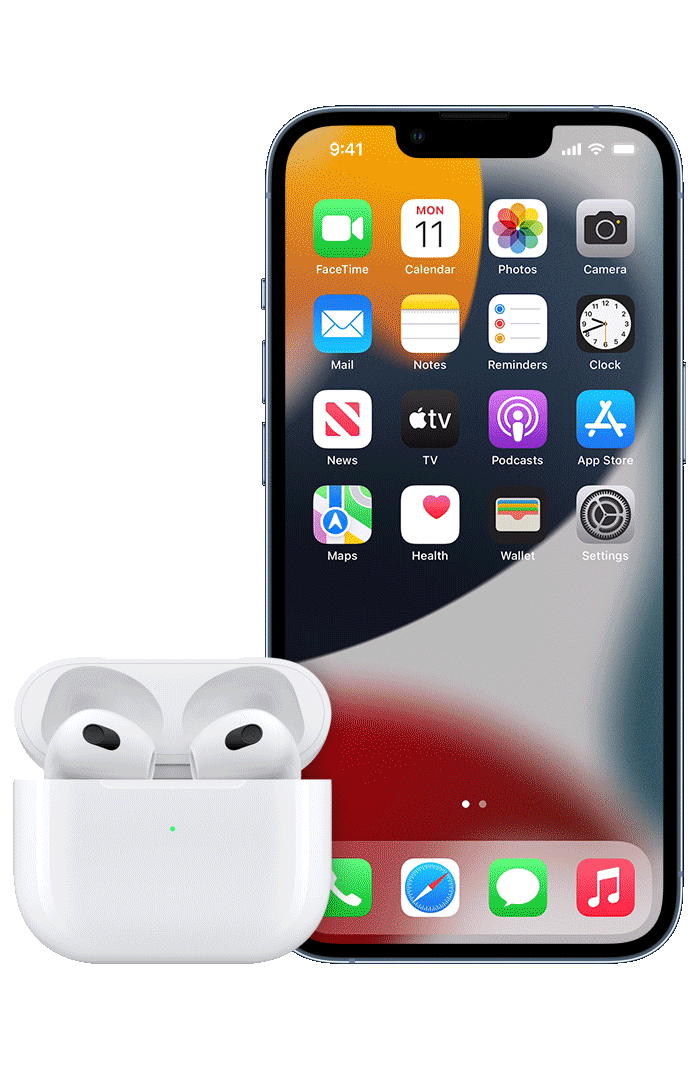
Crédit image : Apple
4. Si vous possédez des AirPods 2, 3 ou des AirPods Pro et que vous avez déjà configuré « Dis Siri » sur votre iPhone, il sera automatiquement configuré sur vos AirPods. Dans le cas contraire, le système vous demandera de le faire.
5. Pour terminer, appuyez sur « Terminé ».
Note : Si vous êtes connecté à iCloud, vos AirPods seront automatiquement associés à tous vos appareils compatibles reliés au même compte iCloud.
L’avantage majeur des AirPods pour les utilisateurs d’appareils Apple est leur capacité à se connecter automatiquement à tous les appareils liés à votre compte iCloud. Cependant, vous pouvez également les utiliser avec des Chromebooks.
Problèmes de Connexion des AirPods à l’iPhone : Solutions
Bien que les AirPods soient conçus pour une connexion fluide avec l’iPhone, il peut arriver que le couplage pose problème. Ne vous inquiétez pas, voici quelques solutions pour vous aider à résoudre ces difficultés.
1. Réactiver le Bluetooth
Désactiver puis réactiver le Bluetooth peut souvent résoudre le problème de couplage. C’est la première solution à essayer.
- Ouvrez l’application « Réglages » de votre iPhone, accédez à « Bluetooth » et désactivez-le. Patientez quelques instants, puis réactivez-le.
- Placez ensuite les deux AirPods dans leur boîtier de charge, en vous assurant qu’ils sont en charge. Refermez le boîtier, puis ouvrez-le et maintenez-le à proximité de votre iPhone.
- Suivez les instructions qui s’affichent sur l’écran lorsque l’animation de configuration apparaît pour configurer vos AirPods.
2. Redémarrer l’iPhone
Si la connexion des AirPods à votre iPhone échoue, redémarrez votre appareil.
Redémarrer un iPhone avec Face ID : Appuyez simultanément sur l’un des boutons de volume et le bouton latéral, puis maintenez-les enfoncés jusqu’à l’apparition du curseur de mise hors tension. Faites glisser le curseur pour éteindre votre appareil. Ensuite, maintenez le bouton latéral enfoncé pour le rallumer.
Redémarrer un iPhone avec Touch ID : Appuyez sur le bouton latéral/supérieur jusqu’à ce que le curseur de mise hors tension apparaisse. Faites glisser le curseur pour éteindre votre appareil. Ensuite, maintenez le bouton latéral enfoncé pour rallumer votre iPhone.
Après le redémarrage de votre iPhone, essayez de nouveau de connecter les AirPods.
3. Réinitialiser les AirPods
Si le problème persiste, réinitialisez vos AirPods.
1. Avec le couvercle du boîtier de vos AirPods ouvert, maintenez enfoncé le bouton de configuration situé à l’arrière du boîtier pendant environ 15 secondes, jusqu’à ce que le voyant d’état clignote en orange, puis en blanc.
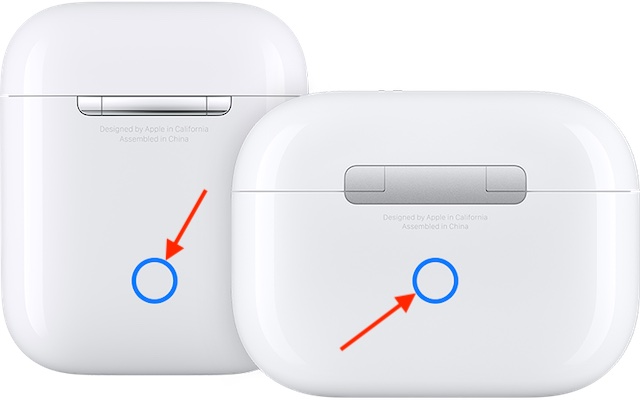
Pour réinitialiser les AirPods Max, maintenez le bouton de contrôle du bruit et la couronne numérique enfoncés pendant 15 secondes, jusqu’à ce que le voyant clignote en orange, puis en blanc.
 Crédit image : Apple
Crédit image : Apple
2. Approchez vos AirPods de votre iPhone et suivez les instructions qui s’affichent sur l’écran pour les configurer.
Personnaliser les Réglages des AirPods sur votre iPhone
Une fois vos AirPods connectés à votre iPhone, vous pouvez personnaliser leurs paramètres. Vous pouvez notamment modifier leur nom, ajuster l’action de pression prolongée, modifier l’action du double-clic (pour les 1ère et 2ème générations), activer ou désactiver la détection automatique de l’oreille, configurer le microphone (gauche, droite ou automatique), et bien plus.
1. Ouvrez l’application « Réglages » sur votre iPhone, accédez à « Bluetooth » et appuyez sur le bouton « i » (Plus d’informations) situé à côté de vos AirPods.
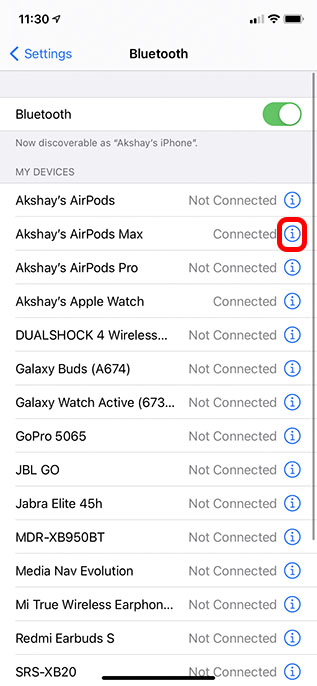
2. Personnalisez les réglages selon vos préférences.
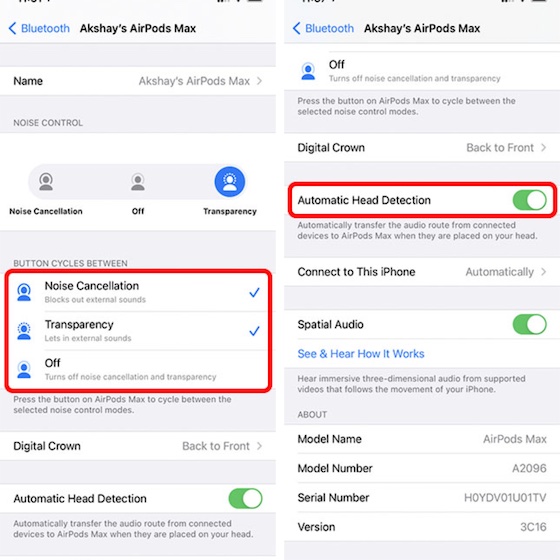
Annoncer les Notifications avec Siri sur les AirPods
Siri peut annoncer les notifications des applications compatibles, comme les rappels et les messages, directement dans vos AirPods (AirPods Max et AirPods 2 ou versions ultérieures). Vous pouvez ainsi suivre les alertes facilement.
1. Lancez l’application « Réglages » sur votre iPhone, puis accédez à « Notifications ».
2. Appuyez sur « Annoncer les notifications » et activez l’option.
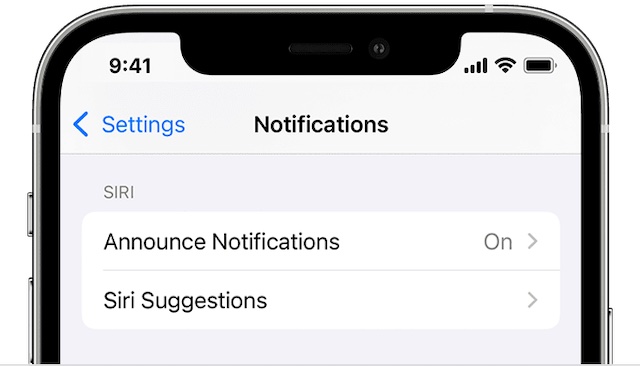
Note :
- Si une application compatible classe une notification comme urgente ou comme message direct, Siri émettra une tonalité et l’annoncera automatiquement lorsque vos écouteurs/casque seront connectés à votre iPhone.
- Vous pouvez personnaliser les notifications que Siri lit en allant dans « Réglages » -> « Notifications » -> « Annoncer les notifications » -> « Messages », puis choisissez « Messages urgents et directs » ou « Tous les messages ».
- De plus, iOS vous permet d’ajouter l’option « Notifications d’annonce » au centre de contrôle pour pouvoir l’activer ou la désactiver rapidement.
Connexion Facile des AirPods à votre Appareil iOS
Voilà comment connecter vos AirPods à votre iPhone ou tout autre appareil iOS/iPadOS. Apple a rendu le processus de couplage très intuitif et agréable, jusqu’à ce que quelque chose ne se passe pas comme prévu. C’est là que les conseils de dépannage que nous avons mentionnés s’avèrent utiles. Avez-vous récemment acheté et couplé de nouveaux AirPods ? Qu’en pensez-vous ? Faites-le nous savoir dans les commentaires.